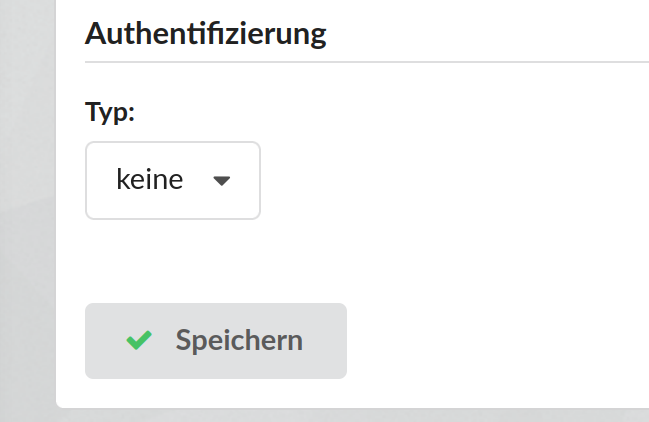Die folgenden Anleitung beschreibt, wie man ESENTA Sias mit einem innovaphone IP PBX (bspw. Virtual Appliance) betreibt.
User für ESENTA Sias einrichten #
Navigieren Sie in der innovaphone Nutzeroberfläche auf die Unterseites PBX > Objects
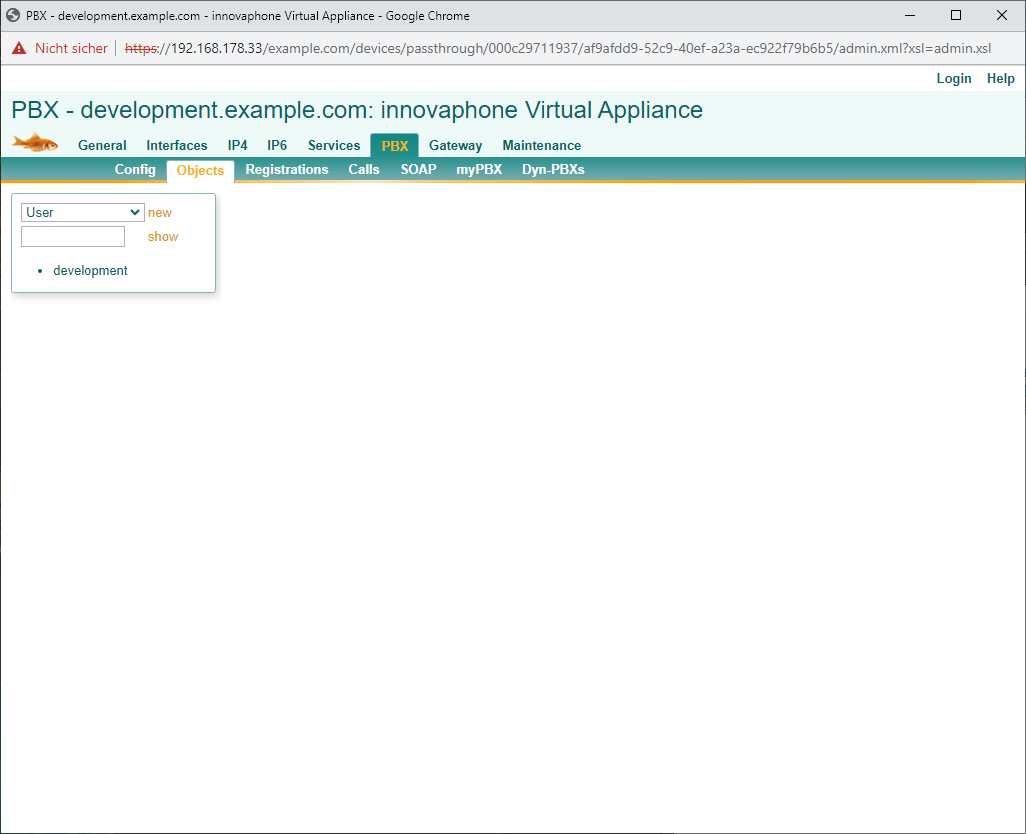
Drücken Sie auf new und füllen Sie anschließend die folgenden Felder aus
- Long Name (ein beschreibender Name, hier: Sias)
- Name (der kurzer Name, hier: sias)
- Password (ein selbst gewähltes Passwort)
- Hardware Id (der Benutzername, hier: sias)
- Media Relay aktivieren
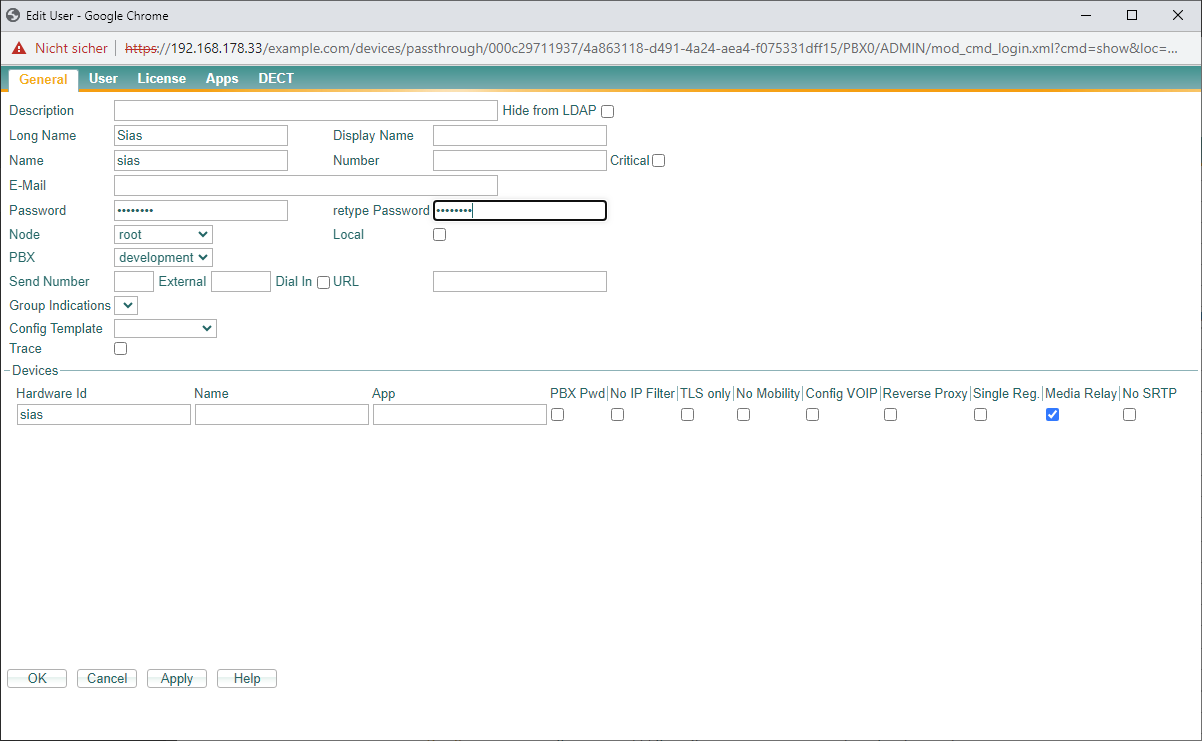
Danach mit OK speichern
SIP Zugangsdaten in ESENTA Sias konfigurieren #
In der ESENTA Sias Weboberfläche zu SIP Telefonie navigieren.
- Unter SIP Server die IP Adresse bzw. der DNS Name des Innovaphone PBX eintragen, Port 5060, Protokoll TCP
- Als Auth Benutzername die Bezeichnung aus dem Hardware Id-Feld von Innovaphone eintragen
- Als Auth Passwort das gewählte Passwort hinterlegen
- Media Encoding auf RTP/AVP setzen
- Als DTMF Mode RTP (RFC-4733) auswählen
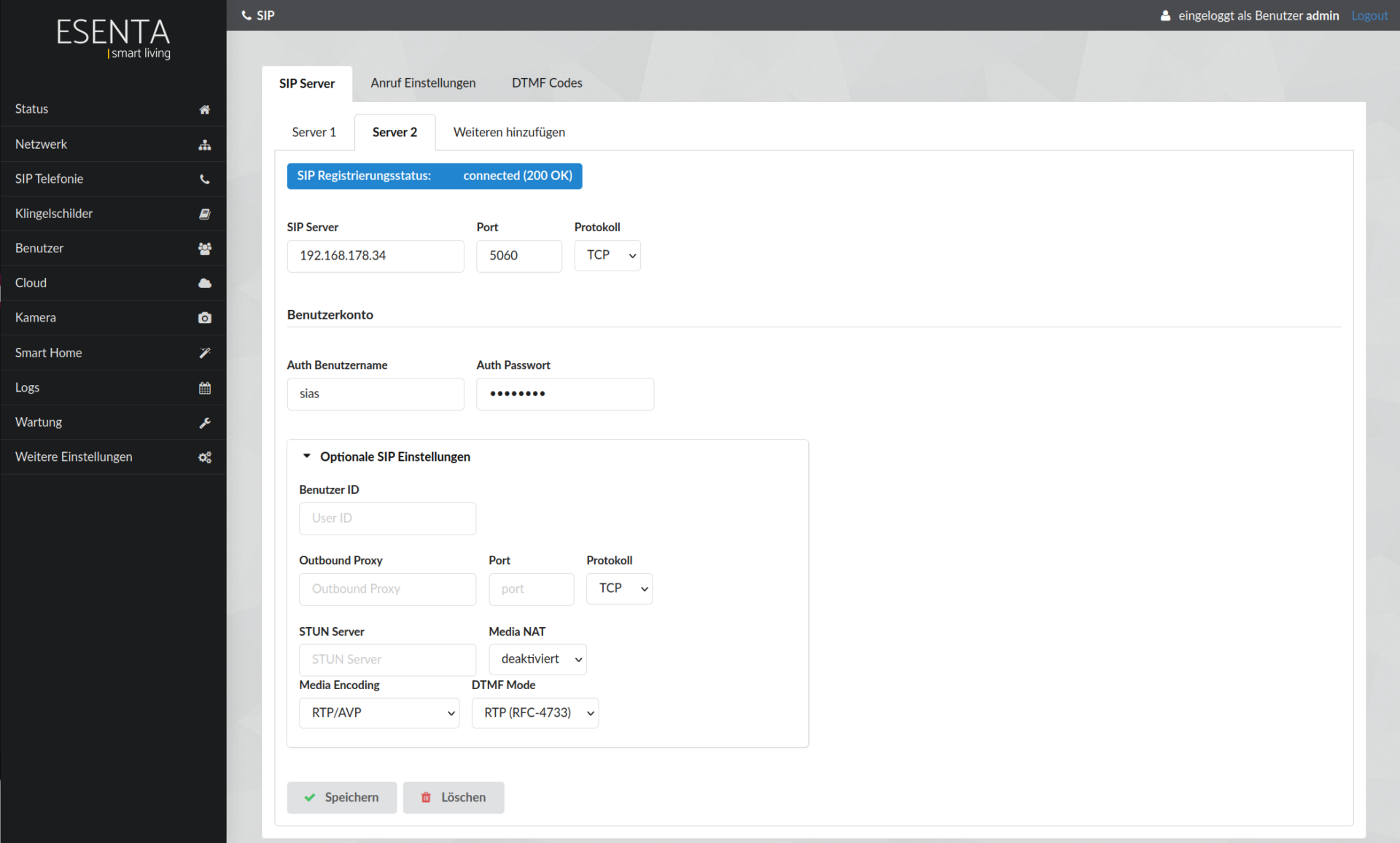
Verwendung von innovaphone Reverse-Proxy #
Wenn ein Reverse Proxy verwendet wird, muss dieser zusätzlich zu den Einstellungen im obigen Bild im Feld Outbound Proxy eingetragen werden.

Achten Sie außerdem darauf, dass die SIP Video (H264)-Funktion unter SIP Telefonie > Anruf Einstellungen deaktiviert ist, da es sonst beim Verbindungsaufbau über einen Reverse Proxy zu Verbindungsabbrüchen kommen kann.
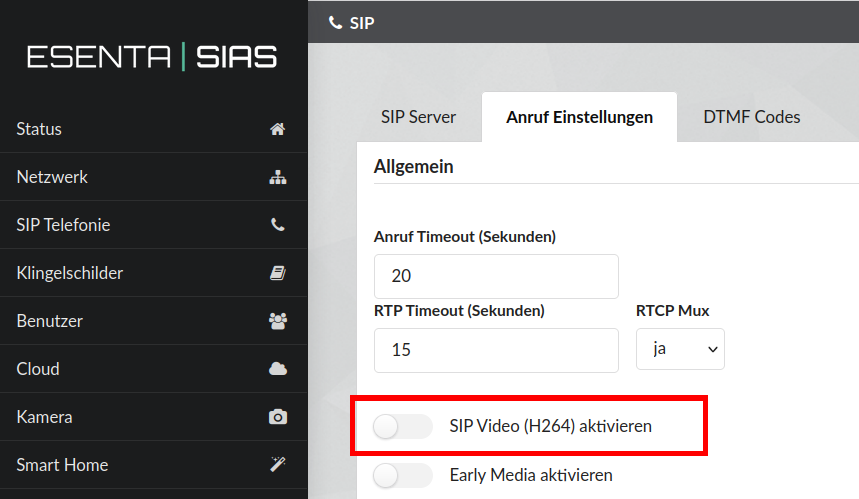
Verwendung von innovaphone Reverse-Proxy mit TLS #
Um sich per TLS mit dem Reverse Proxy zu verbinden, muss dieser unter „Outbound Proxy” eingetragen werden. Dort sind als Port 5061 und als Protokoll TLS auszuwählen.

Tragen Sie unter „SIP-Server” die eigene Domain ein und belassen Sie den Port auf 5060 sowie das Protokoll auf TCP.

Tragen Sie die Logindaten unter „Auth Benutzername” und „Auth Passwort” ein:

Media Encoding auf RTP/SAVP anpassen:
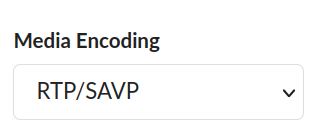
Unter dem Punkt „TLS-Verifikation” kann eingestellt werden, ob alle Serverzertifikate akzeptiert werden oder ob die Verbindung nur mit gültigen Zertifikaten der Gegenstelle erfolgen soll. Dazu muss ein CA-Zertifikat hochgeladen und im Dropdown-Menü „Required Valid Certificate” ausgewählt werden.

Wie im vorherigen Abschnitt beschrieben, muss auch bei Verbindung mit TLS über den Reverseproxy unter SIP Telefonie > Anruf Einstellungen die SIP Video (H264)-Funktion deaktiviert werden.
Einrichtung Innovaphone IPVA für TLS Client Zertifikat #
Tragen Sie für den Reverse Proxy unter Services > Reverse Proxy den SIP/TLS-Port 5061 ein und hinterlegen Sie die Public-NAT-Router-Adresse im entsprechenden Feld:
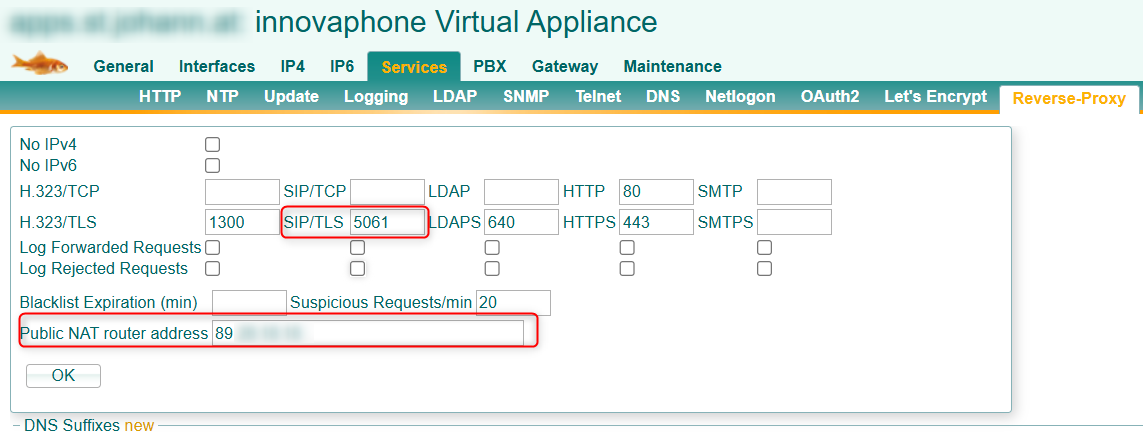
Tragen Sie in der PBX unter PBX > Config die IP des Reverse Proxy in das Feld „Reverse Proxy Addresses” ein und aktivieren Sie die Checkbox bei TURN:
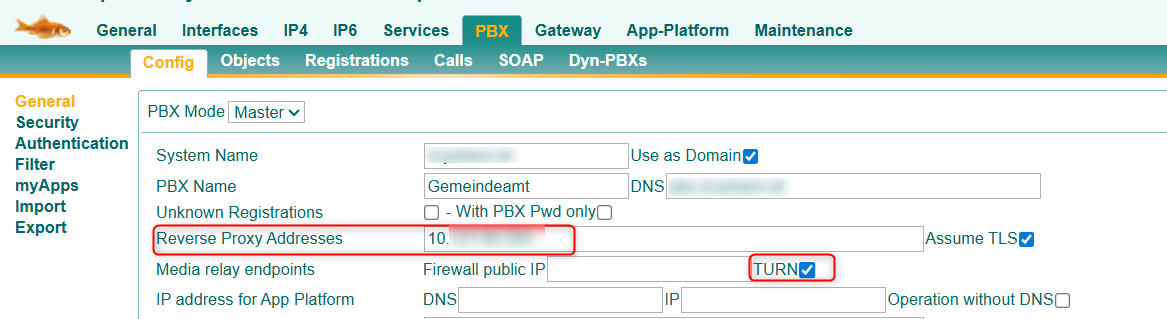
Um das TLS-Client-Zertifikat zu hinterlegen, muss dieses zunächst in der Sias-Weboberfläche unter „SIP-Telefonie > Anruf-Einstellungen” über den „Download PEM”-Button heruntergeladen werden:

Laden Sie dies anschließend unter „General > Certificates” hoch:
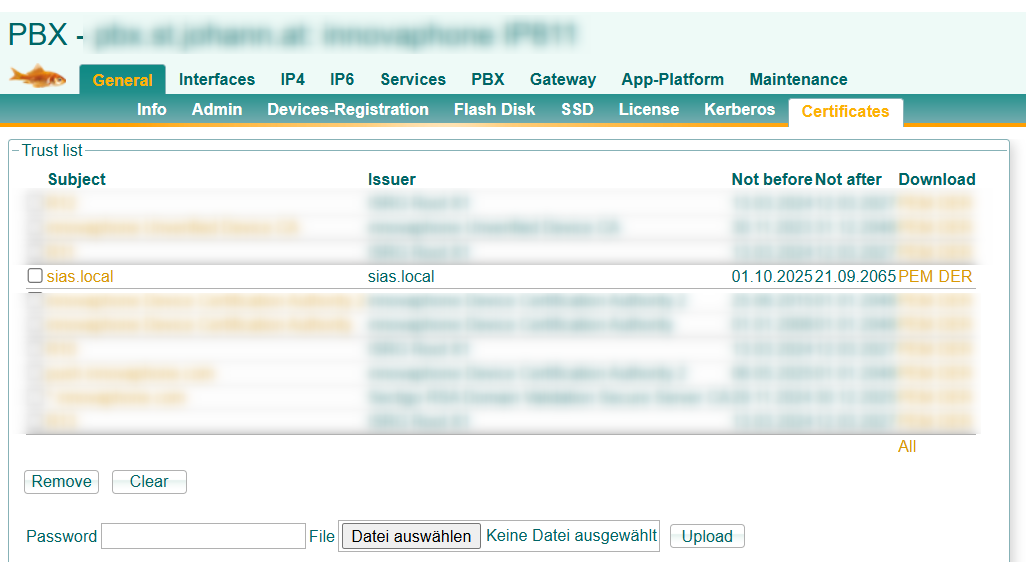
Aktivieren Sie die Option „Check Certificates“:

Verwendung von STUN/TURN Server #
Im Feld STUN/TURN kann ein STUN/TURN-Server eingetragen werden. Im Feld Media NAT muss der entsprechende Typ ausgewählt werden. Falls eine Anmeldung erforderlich ist, kann diese im Format user:password@server angegeben werden.
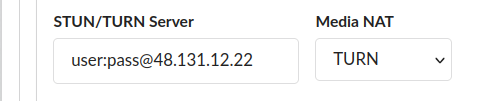
Klingeltaste in ESENTA Sias hinterlegen #
Zur Unterseite Klingelschilder navigieren und Klingelschild hinzufügen betätigen.
Die SIP Adresse in der Form sip:[Rufnummer]@[Innovaphone Server] eintragen ([Rufnummer] ersetzten mit der Zielrufnummer die für den Benutzer im innovaphone PBX vergeben wurde, [Innovaphone Server] mit der Server IP ersetzen).
Anschließend mit Hinzufügen speichern.
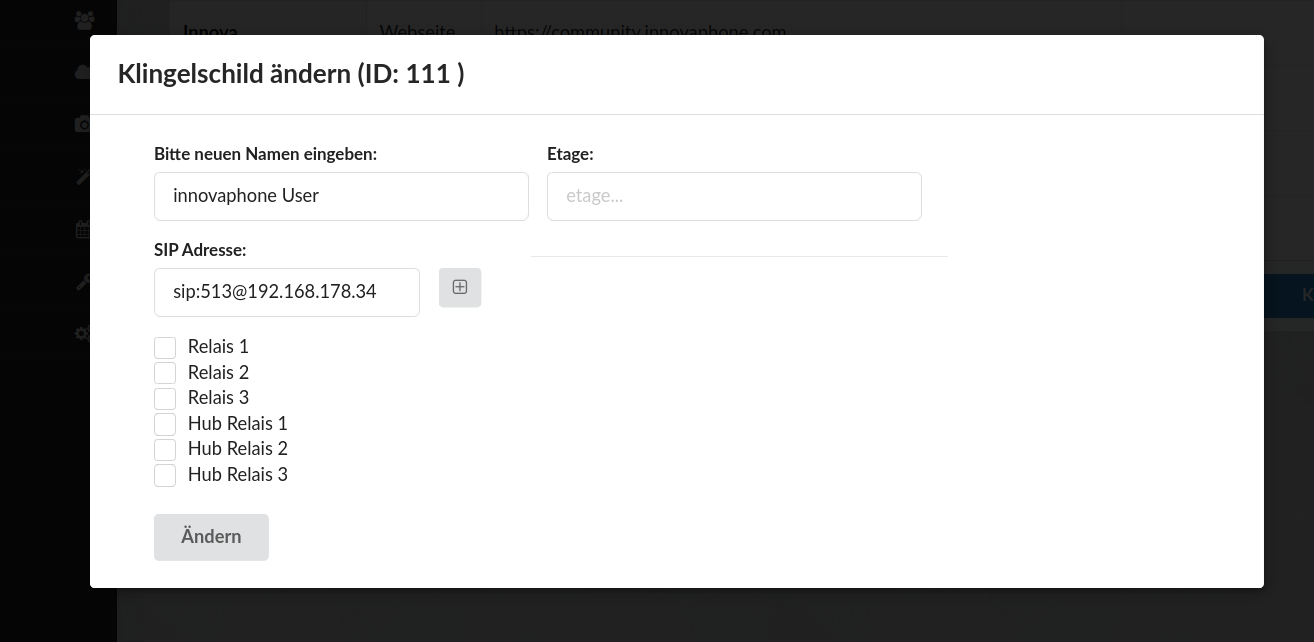
Danach kann ein Testanruf über das Display oder die Ruftaste in der Klingelschilder-Übersicht ausgelöst werden.
Kamerabild auf innovaphone IP-Telefon #
Das Kamerabild kann auf innovaphone IP-Telefonen (getestet für IP111, IP112, IP232) mit folgender URL eingebunden werden:
http://[IP-ADRESSE-ESENTA]/snapshot/480x272.jpg?refresh=1
Die Kamera-Authentifizierung muss für die Verwendung dieser URL in der SIAS Weboberfläche unter Kamera > Streams deaktiviert werden